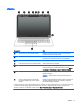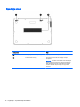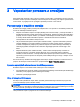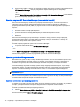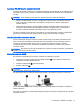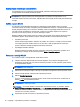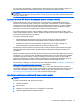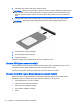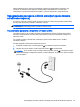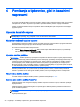User Guide - Windows 7
4 Pomikanje s tipkovnico, gibi in kazalnimi
napravami
Po svojem računalniku lahko preprosto krmarite z dotikom (samo nekateri modeli), lahko pa uporabite
tudi tipkovnico in miško. Za poteze s prsti lahko uporabite sledilno ploščico svojega računalnika.
Izbrani modeli računalnikov imajo tudi posebne ukazne ali bližnjične tipke na tipkovnici za izvajanje
pogostih opravil.
Uporaba kazalnih naprav
OPOMBA: Poleg kazalnih naprav, ki so priložene računalniku, lahko uporabite tudi zunanjo miško
USB (kupljeno posebej), ki jo priključite v ena od vrat USB na računalniku.
Nastavitev možnosti kazalne naprave
Za prilagajanje nastavitev kazalne naprave uporabite možnost Lastnosti miške v programu Windows.
Nastavite lahko konfiguracijo tipk, hitrost klikanja in možnosti kazalca.
Do možnosti Lastnosti miške dostopate tako:
●
Izberite Start > Naprave in tiskalniki. Nato z desno tipko miške kliknite napravo, ki predstavlja
vaš računalnik, in izberite Nastavitve miške.
Uporaba sledilne ploščice
OPOMBA: Sledilna ploščica je opremljena s kapacitivnim slikovnim tipalom. Tipalo podpira funkcijo
zveznega zaznavanja pritiska večkratnih potez za krmarjenje, premikanje in ščipanje/povečevanje. Ta
funkcija omogoča ponavljajočo se uporabo potez, dokler s prstom(-i) pritiskate na sledilno ploščico
med izvajanjem potez. Sledilna ploščica zaznava tudi pritisk, ki ga uporabljate pri izvajanju potez.
Močneje pritisnite s prsti na sledilno ploščico, če želite pospešiti gibanje, ki ga poteza sproži. Podprte
so tudi standardne poteze na sledilni ploščici, opisane spodaj.
Kazalec premikate tako, da s prstom drsite po sledilni ploščici v smeri, v katero želite premakniti
kazalec. Uporabite levi in desni gumb sledilne ploščice, kot bi uporabljali gumba na zunanji miški.
Vklop in izklop sledilne ploščice
Če želite vklopiti ali izklopiti sledilno ploščico, pritisnite funkcijski tipki fn + f2.
Uporaba gibov sledilne ploščice TouchPad
Sledilna ploščica vam omogoča krmarjenje kazalne naprave na zaslonu s prsti, s katerimi upravljate
dejanja kazalca.
Sledilna ploščica podpira številne gibe. Za uporabo gibov sledilne ploščice postavite istočasno dva
prsta na sledilno ploščico.
OPOMBA: Gibov na sledilni ploščici ne podpirajo vsi programi.
Ogled predstavitve giba:
20 Poglavje 4 Pomikanje s tipkovnico, gibi in kazalnimi napravami